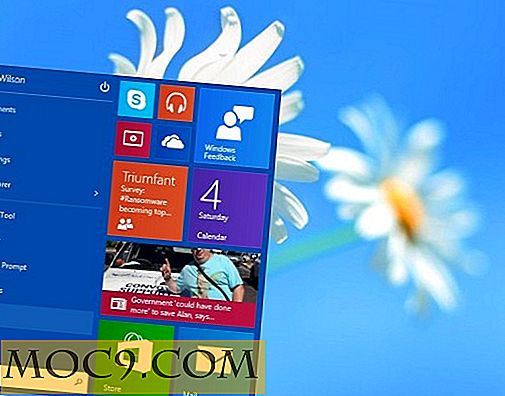Sådan indsendes WordPress Site til Bing indeksering
Lad fakta tale for sig selv. Google er stadig kongen af søgemaskinens resultater. I oktober 2014 har Google 67% andel på rankingen, efterfulgt af Bing på 19, 5% og Yahoo med henholdsvis 10, 3% ifølge comScore. Men mens webmastere, iværksættere og marketingfolk fokuserer på at udnytte de bedste SEO-praksis for Google, kan vi ikke overse de "underdogs", der også kører trafik til vores websites som Bing, Yahoo! Ask.com, og endda den "lille David" DuckDuckGo, der har været op siden 2008.
Det er en ganske stor procentdel for Bing baseret på comScores seneste rapport. Så hvis du vil få dit websted indekseret i søgeresultater, lærer vi dig, hvordan du sender det og konfigurerer dit WordPress-websted ved hjælp af Bing Webmaster-værktøjer.
Sådan indsendes og konfigureres WordPress-websted
1. Gå til bing.com/toolbox/webmaster og log ind med din Microsoft-konto. Hvis du ikke har en konto endnu, skal du klikke på "Tilmeld dig med Microsoft-konto" i stedet.

2. Hvis du har gået igennem registreringsprocessen, og din Microsoft-konto er klar, skal du indtaste dit brugernavn og din adgangskode, og du vil se Bings webmaster-dashboard efterfølgende (se nedenfor).

3. Indtast webadressen for det websted, du vil tilføje, i feltet under "Mine websteder", og klik derefter på "ADD".

4. Hvis du har oprettet et sitemap før, kan du skrive kopi og indsætte det i feltet. Spring det over, hvis du ikke har en; Du kan tilføje det senere.
5. Vælg de tidszoner, der passer bedst til de timer, du får mere trafik.

6. Bing kræver, at du verificerer ejerskabet af webstedet, som du kan gøre på tre måder. Den enkleste måde er at indsætte tag på overskriftssiden af din WordPress-blog.

7. På WordPress dashboard skal du gå til "Udseende" (sørg for, at du har administratorrettighederne), og gå derefter til Editor og find overskriftsskabelonen. (FYI: temaindstillingerne varierer, du skal bare finde "header.php", når du er på editorens side.)

8. Fra Bings webmasteroversigt skal du kopiere koden og indsætte den på overskriften efter det givne format.

9. Klik på "Opdater fil" og opdater browseren.
Bemærk ! Hvis din WordPress-opsætning ikke tillader dig at skrive til temafilen direkte fra instrumentbrættet, kan du her:
9.1. Ved hjælp af en FTP-applikation skal du downloade filen "functions.php" fra din tema-mappe.
9.2. Åbn den med en teksteditor og indsæt følgende linjer i slutningen af dokumentet lige før ?> Taggen.
ADD_ACTION ( "wp_head", "add_bing_meta_verification"); funktion add_bing_meta_verification () {echo ''; } Sørg for at ændre metatagens indhold til, hvad Bing har givet dig.
9.3. Gem og genindlæs filen "functions.php" til serveren, overskrive den gamle. Hvis du bruger et cache-plugin til dit websted, skal du huske at rydde cachen efter ændringerne.
10. Gå tilbage til Bing webmaster dashboard og klik på "VERIFY." Hvis du modtager fejl, skal du genopfriske din browser igen eller genstarte computeren.
Bemærk: Giv Bing mere tid til verifikationsprocessen. I denne vejledning har jeg fået fejl et par gange (jeg tror, jeg havde serverproblemer den tid), så jeg sov og forsøgte at bekræfte siden næste dag, og det har gået godt så langt.
Når verifikationsprocessen er færdig, vil du se webstedets aktivitet på instrumentbrættet, kombineret med beregninger som klik, søgeord, indgående links, antal sider indekseret osv.

På højre side af instrumentbrættet finder du et smorgasbord med indstillinger og værktøjer til dataanalyse og meget mere.
Hvis du vil tilføje andre WordPress-websteder, skal du blot gentage trinene ovenfor. Du kan også prøve de to andre muligheder ved at downloade .XML-filen og derefter uploade til dit websted via FTP-klient eller konfigurere dine DNS-indstillinger i dit domænehostingpanel.
Du er velkommen til at kommentere nedenfor og fortælle os, hvordan det går på din side.



![Sådan logger du af flere websteder på en gang [Quick Tips]](http://moc9.com/img/superlogout-loggedout.png)